win7에서 컴퓨터 사본이 정품이 아닌 것으로 나타나는 문제를 해결하는 방법
몇몇 친구들이 컴퓨터를 켜면 win7 시스템의 오른쪽 하단에 Windows가 정품이 아닌 것이 보입니다. 그러면 컴퓨터 사본이 정품이 아닌 문제를 해결하는 방법은 많은 친구들이 모르기 때문입니다. 컴퓨터 사본이 정품이 아닌 문제를 해결하는 방법 이번 호에서는 win7에서 컴퓨터 사본이 정품이 아닌 경우 이 문제를 해결하는 방법을 알려 드리겠습니다.

win7에서 이 Windows가 정품이 아니라는 문제를 해결하는 방법은 무엇입니까? 구체적인 방법은 다음과 같습니다.
명령줄을 통해 활성화
첫 번째 단계는 "win+ R" 키를 눌러 실행을 열고 실행에 "cmd"를 입력합니다.
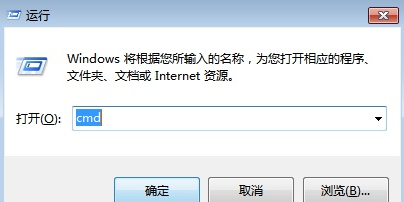
두 번째 단계를 입력한 후 명령 프롬프트에 "SLMGR -REARM"을 입력하고 Enter 키를 누릅니다.
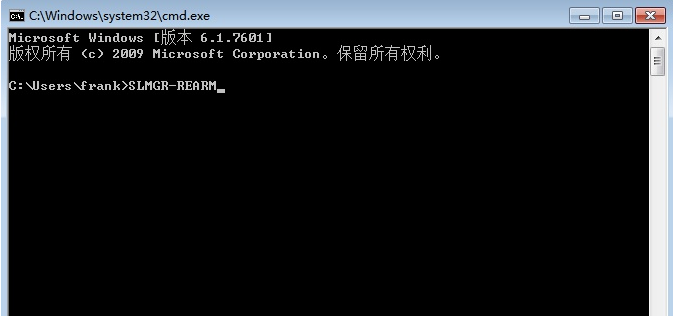
In 세 번째 단계에서는 명령이 성공적으로 완료되었다는 대화 상자가 데스크탑에 표시됩니다. 이는 명령이 성공적으로 완료되었으며 시스템 재시작이 완료되었음을 의미합니다.
지연된 서비스를 통해 시작
첫 번째 단계는 "win+R" 키를 눌러 실행을 열고, 실행 입력 상자에 "services.msc"를 입력하고,
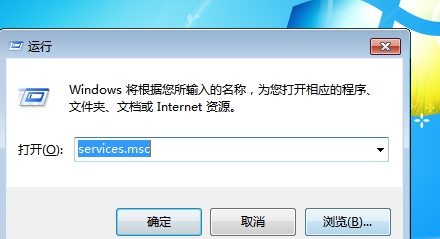
두 번째 단계는 "소프트웨어 보호" 서비스 및 "SPP 알림 서비스" 서비스에 진입한 후 오른쪽에서 찾아 더블클릭하여 엽니다.
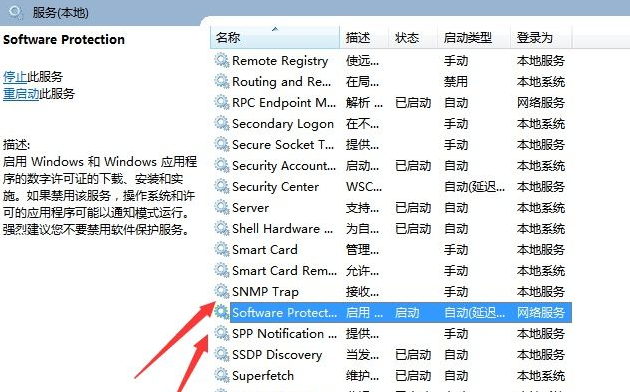
3단계 진입 후 시작 유형을 "자동"으로 설정한 후 "시작"을 클릭합니다. " 서비스를 실행하면 두 서비스가 모두 설정되었습니다. 시스템을 다시 시작하면 완료됩니다.
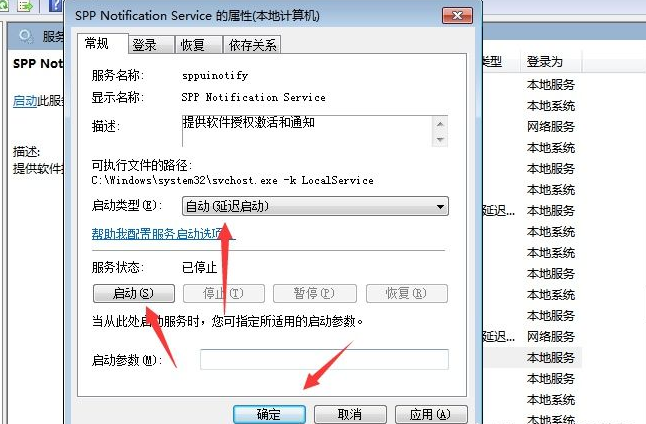
위 내용은 win7의 컴퓨터 사본이 정품이 아닌 문제를 해결하는 방법에 대해 편집자가 가져온 모든 솔루션입니다.
위 내용은 win7에서 컴퓨터 사본이 정품이 아닌 것으로 나타나는 문제를 해결하는 방법의 상세 내용입니다. 자세한 내용은 PHP 중국어 웹사이트의 기타 관련 기사를 참조하세요!

핫 AI 도구

Undresser.AI Undress
사실적인 누드 사진을 만들기 위한 AI 기반 앱

AI Clothes Remover
사진에서 옷을 제거하는 온라인 AI 도구입니다.

Undress AI Tool
무료로 이미지를 벗다

Clothoff.io
AI 옷 제거제

AI Hentai Generator
AI Hentai를 무료로 생성하십시오.

인기 기사

뜨거운 도구

메모장++7.3.1
사용하기 쉬운 무료 코드 편집기

SublimeText3 중국어 버전
중국어 버전, 사용하기 매우 쉽습니다.

스튜디오 13.0.1 보내기
강력한 PHP 통합 개발 환경

드림위버 CS6
시각적 웹 개발 도구

SublimeText3 Mac 버전
신 수준의 코드 편집 소프트웨어(SublimeText3)

뜨거운 주제
 7428
7428
 15
15
 1359
1359
 52
52
 76
76
 11
11
 27
27
 19
19
 부정적인 마진이 어떤 경우에는 적용되지 않는 이유는 무엇입니까? 이 문제를 해결하는 방법?
Apr 05, 2025 pm 10:18 PM
부정적인 마진이 어떤 경우에는 적용되지 않는 이유는 무엇입니까? 이 문제를 해결하는 방법?
Apr 05, 2025 pm 10:18 PM
어떤 경우에는 부정적인 마진이 적용되지 않는 이유는 무엇입니까? 프로그래밍 중에 CSS의 부정적인 마진 (음수 ...
 CSS를 통해 일류 이름 항목으로 자식 요소를 선택하는 방법은 무엇입니까?
Apr 05, 2025 pm 11:24 PM
CSS를 통해 일류 이름 항목으로 자식 요소를 선택하는 방법은 무엇입니까?
Apr 05, 2025 pm 11:24 PM
요소 수가 고정되지 않은 경우 CSS를 통해 지정된 클래스 이름의 첫 번째 자식 요소를 선택하는 방법. HTML 구조를 처리 할 때 종종 다른 요소를 만듭니다 ...
 PS가 계속 로딩을 보여주는 이유는 무엇입니까?
Apr 06, 2025 pm 06:39 PM
PS가 계속 로딩을 보여주는 이유는 무엇입니까?
Apr 06, 2025 pm 06:39 PM
PS "로드"문제는 자원 액세스 또는 처리 문제로 인한 것입니다. 하드 디스크 판독 속도는 느리거나 나쁘다 : CrystalDiskinfo를 사용하여 하드 디스크 건강을 확인하고 문제가있는 하드 디스크를 교체하십시오. 불충분 한 메모리 : 고해상도 이미지 및 복잡한 레이어 처리에 대한 PS의 요구를 충족시키기 위해 메모리 업그레이드 메모리. 그래픽 카드 드라이버는 구식 또는 손상됩니다. 운전자를 업데이트하여 PS와 그래픽 카드 간의 통신을 최적화하십시오. 파일 경로는 너무 길거나 파일 이름에는 특수 문자가 있습니다. 짧은 경로를 사용하고 특수 문자를 피하십시오. PS 자체 문제 : PS 설치 프로그램을 다시 설치하거나 수리하십시오.
 Edge 브라우저의 특정 DIV 요소가 표시되지 않는 이유는 무엇입니까? 이 문제를 해결하는 방법?
Apr 05, 2025 pm 08:21 PM
Edge 브라우저의 특정 DIV 요소가 표시되지 않는 이유는 무엇입니까? 이 문제를 해결하는 방법?
Apr 05, 2025 pm 08:21 PM
사용자 에이전트 스타일 시트로 인한 디스플레이 문제를 해결하는 방법은 무엇입니까? 에지 브라우저를 사용하는 경우 프로젝트의 DIV 요소를 표시 할 수 없습니다. 확인 후 게시했습니다 ...
 두 개의 인라인 블록 요소가 왜 오정렬을 나타내는가? 이 문제를 해결하는 방법?
Apr 05, 2025 pm 08:09 PM
두 개의 인라인 블록 요소가 왜 오정렬을 나타내는가? 이 문제를 해결하는 방법?
Apr 05, 2025 pm 08:09 PM
두 개의 인라인 블록 요소의 오정렬 한 이유에 대해 논의합니다. 프론트 엔드 개발에서 우리는 종종 인라인 블록을 사용할 때 요소 조판 문제를 종종 발생합니다 ...
 텍스트 그라디언트가 그림자를 추가 할 때 할아버지의 배경 문제를 유발하는 의사 요소를 방해하는 방법을 해결하는 방법은 무엇입니까?
Apr 05, 2025 pm 05:36 PM
텍스트 그라디언트가 그림자를 추가 할 때 할아버지의 배경 문제를 유발하는 의사 요소를 방해하는 방법을 해결하는 방법은 무엇입니까?
Apr 05, 2025 pm 05:36 PM
텍스트 그라디언트에 그림자를 추가 할 때 할아버지 배경에 대한 솔루션은 의사 요소를 차단합니다. 텍스트 그라디언트에 그림자를 추가 할 때, 의사 요소 및 절대 포지셔닝은 일반적으로 사용됩니다 ...
 PS가 시작될 때 로딩 문제를 해결하는 방법은 무엇입니까?
Apr 06, 2025 pm 06:36 PM
PS가 시작될 때 로딩 문제를 해결하는 방법은 무엇입니까?
Apr 06, 2025 pm 06:36 PM
부팅 할 때 "로드"에 PS가 붙어있는 여러 가지 이유로 인해 발생할 수 있습니다. 손상되거나 충돌하는 플러그인을 비활성화합니다. 손상된 구성 파일을 삭제하거나 바꾸십시오. 불충분 한 메모리를 피하기 위해 불필요한 프로그램을 닫거나 메모리를 업그레이드하십시오. 하드 드라이브 독서 속도를 높이기 위해 솔리드 스테이트 드라이브로 업그레이드하십시오. 손상된 시스템 파일 또는 설치 패키지 문제를 복구하기 위해 PS를 다시 설치합니다. 시작 오류 로그 분석의 시작 과정에서 오류 정보를 봅니다.
 웹 페이지에서 로컬로 설치된 글꼴 파일을 사용하는 방법은 무엇입니까?
Apr 05, 2025 pm 10:57 PM
웹 페이지에서 로컬로 설치된 글꼴 파일을 사용하는 방법은 무엇입니까?
Apr 05, 2025 pm 10:57 PM
웹 페이지에서 로컬로 설치된 글꼴 파일을 사용하는 방법 웹 페이지 개발 에서이 상황이 발생 했습니까? 컴퓨터에 글꼴을 설치했습니다 ...



